Para algunos de ustedes, ver el texto que se muestra en su dispositivo iOS puede ser un poco difícil, especialmente después de que Apple decidió cambiar la fuente de la pantalla en iOS 8. Es posible que desee aumentar un poco el tamaño del texto, especialmente si su vista no es lo que solía ser.
Afortunadamente, el sistema operativo de Apple siempre es muy fácil de usar y, de hecho, viene a usarse en tal situación. Si encuentra que el tamaño de texto predeterminado de su dispositivo no es el ideal, no se preocupe. A continuación, le mostraremos cómo ajustar fácilmente el tamaño del texto en su dispositivo iOS:
1. Abra la aplicación Configuración en su dispositivo iOS desde la pantalla de inicio.
2. Desplácese hacia abajo y haga clic en «Pantalla y brillo -> Tamaño del texto».
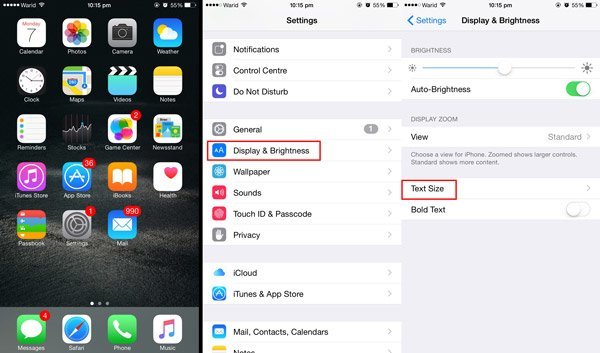
Desde aquí, puede arrastrar el control deslizante de texto hacia la izquierda para reducir el tamaño del texto y hacia la derecha para aumentar el tamaño.
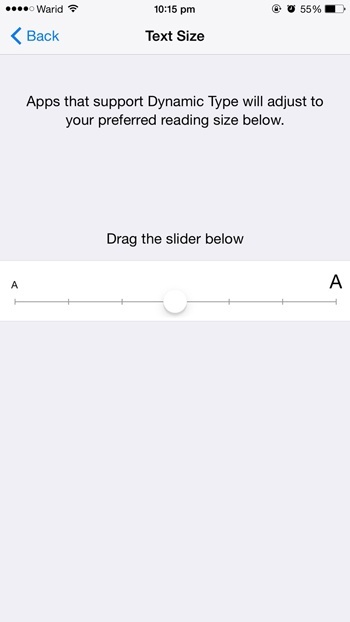
Una vez que haya configurado el tamaño del texto a su gusto, notará automáticamente que el tamaño del texto en toda la interfaz de iOS se actualizará en consecuencia. Del mismo modo, todas las aplicaciones de Apple y de terceros actualizan automáticamente su configuración de texto para adaptarse a los cambios realizados.
Si todavía está buscando un texto más grande en su dispositivo, puede optar por aumentar aún más el tamaño navegando a «Configuración -> General -> Accesibilidad -> Texto más grande».
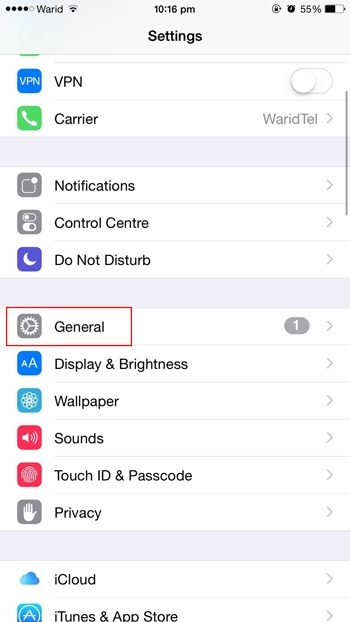
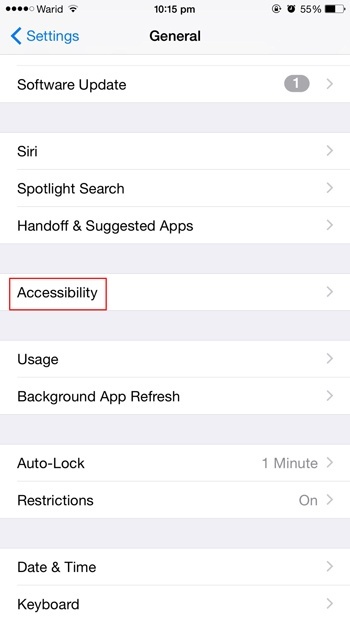
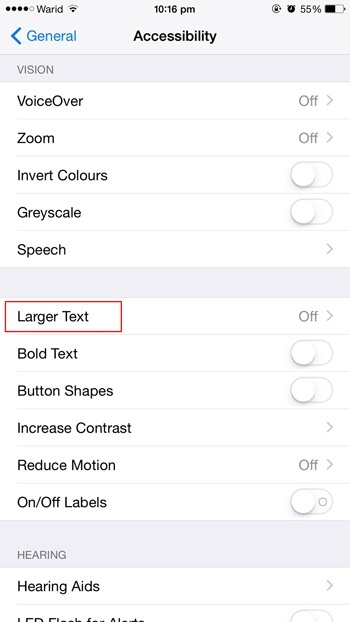
Desde aquí, active la opción «Tamaños de accesibilidad más grandes». Usando el control deslizante, podrá aumentar aún más el tamaño del texto a su gusto.
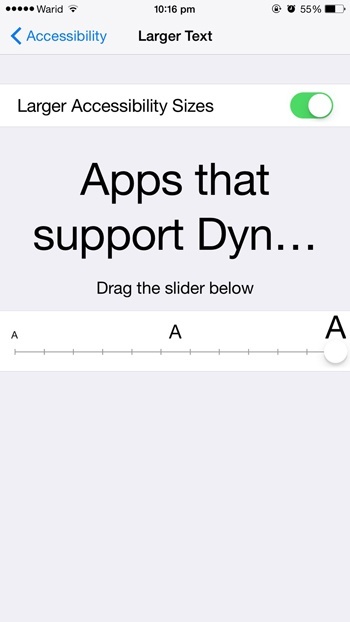
Háganos saber en la sección de Comentarios a continuación si esto funcionó para usted o no.
